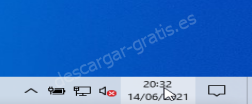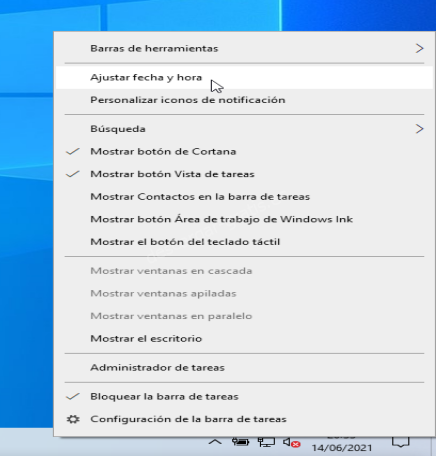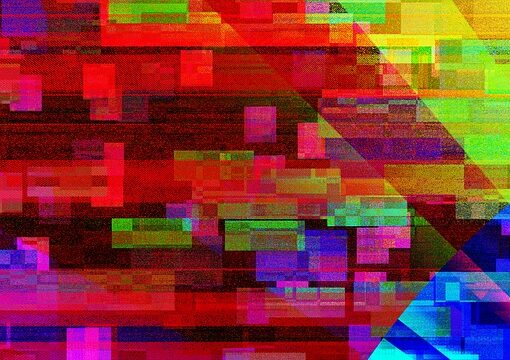Si Windows no te deja instalar aplicaciones o cambiar de navegador y buscador predeterminado, puede que tengas activado el modo S.
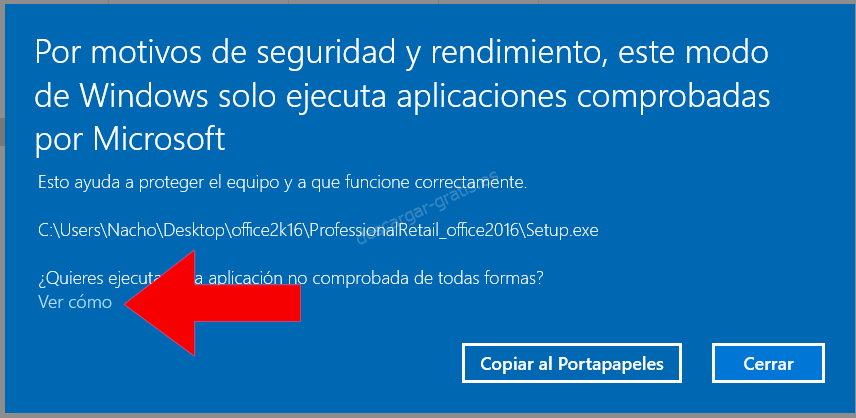
Microsoft ofrece tener Windows en modo S, o también conocido como «modo Seguro», según la información que aporta Microsoft sobre este modo es para mejorar la protección y rendimiento del sistema operativo. Pero los usuarios no piensan lo mismo. Lo que hace Windows con el modo S activado es solamente permitir la instalación de aplicaciones a través de la Microsoft Store.
Por lo cual si tienes activado el modo S en Windows, no puedes instalar programas que descargues de Internet y te obliga a adquirirlas en la Microsoft Store, donde tienes mayor limitación a las aplicaciones disponibles, ya que muchos desarrolladores no ponen a disposición sus aplicaciones en la Microsoft Store.
Otra limitación que pone Microsoft al tener activado el modo S de Windows es, que no se puede cambiar el navegador Web predeterminado. Obligando a los usuarios a usar Microsoft Edge y el buscador Web Bing.
A la mayoría de los usuarios no les gusta el modo S, ya que les limita el uso de programas/aplicaciones, del navegador Web y el buscador predeterminado de Internet. Por lo que la mayoría de los usuarios que descubren que Windows está con el modo S activado, proceden a desactivar este modo restrictivo.
¿Qué ventajas tiene el modo S?
El modo S de Windows tiene la ventaja es que en tu sistema no se podrán instalar las aplicaciones que descargues de Internet o copiadas desde otro ordenador o dispositivo, por lo que evita que instales programas que Microsoft no ha dado su visto bueno para su uso. La otra ventaja es que no se cambiará la página de buscador predeterminado del navegador Edge.
¿Por qué le interesa a Microsoft que tengas el modo S activado?
Tener el modo S activado le asegura a Microsoft que las aplicaciones que adquieran los usuarios sean a través de su tienda (Microsoft Store) de tal modo que le genera ingresos a Microsoft. Además de que el usuario se acostumbre a usar su navegador Web Edge y su navegador Web bing, de tal modo que los ingresos económicos que genere la publicidad que se muestra en este buscador le repercute a Microsoft.
Si Microsoft dice que el modo S es seguro, ¿Por qué tengo que usar antivirus?
El modo S de Windows no protege de infecciones de virus, malware y otros programas como el Ramsonware o los Rootkit, por lo que es necesario tener un antivirus y/u otras herramientas para mantener tu Windows protegido.
Si salgo del modo S, ¿Puedo volver a activarlo?
No, una vez se salga del modo S en Windows no es posible volver a activarlo. Por lo que este proceso no es reversible, pero no perderás nada ni cambiará nada en tu sistema, excepto las limitaciones del modo S.
¿Como salir del modo S en Windows 10?
Los pasos a realizar para salir y desactivar el modo S en Windows son:
Es importante saber que no tienes que pagar por salir del modo S.
- En Inicio > Configuración > Actualización y seguridad
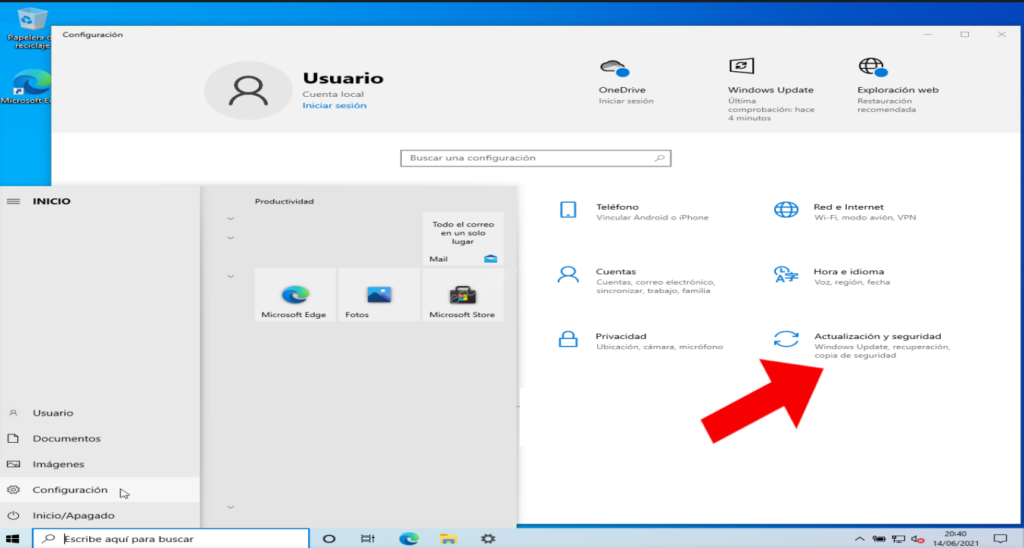
Abre Activación
En Cambiar a Windows 10 home o Cambiar a Windows 10 Pro, haz clic en Ir a Store
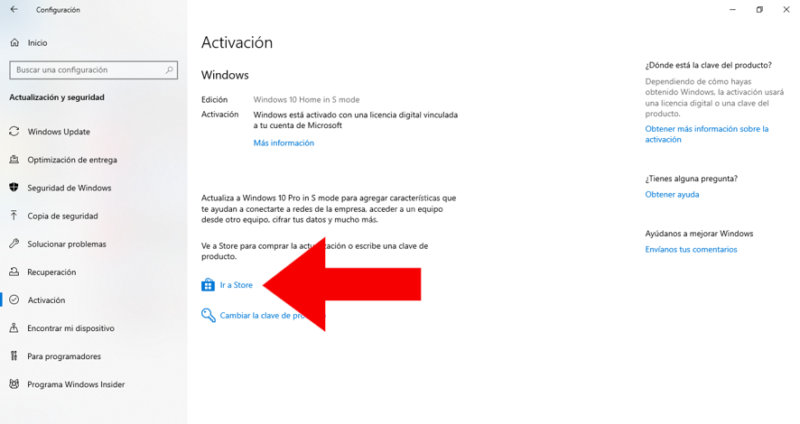
Pulsa en el botón Obtener que aparecerá con la información de Salir del modo S.
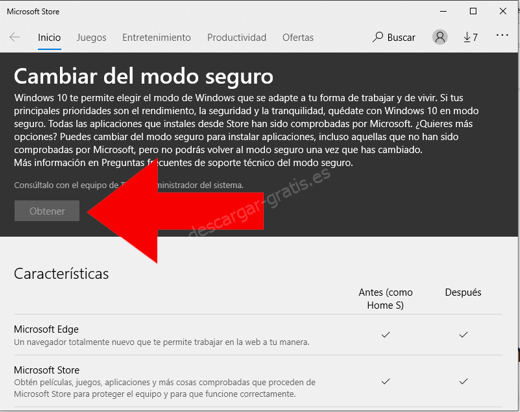
Recuerda que este proceso no es reversible.
Puedes saber qué versión de Windows tienes según te detallamos en el artículo: ¿Qué Windows tengo?
¿Cómo salir del modo S en Windows 11?
Para salir del modo S en Windows 11 y así poder instalar aplicaciones ajenas a la Microsoft Store debes seguir estos pasos:
- Abrir Inicio > Configuración > Sistema > Activación.
- En la sección «Cambiar a Windows 11 Pro» seleccionar «Ir a la Tienda». No pulses en «Actualizar la edición de Windows».
- Cuando aparezca la información de Salir del modo S pulsa en el botón «Obtener».
Windows no me permite desactivar el modo S
Si no puedes realizar la desactivación del modo S, puede que no tengas conexión a Internet, que tengas tu Windows desactualizado, que tu Windows deba repararse, o incluso que tu equipo no esté en fecha y hora correcta. Para poder solucionarlo puedes probar tres opciones:
- Comprueba que estás conectado a Internet y funcione correctamente la conexión. Una vez tengas conexión vuelve a intentar el proceso de desactivar el modo S.
- Actualizar tu Windows con las últimas actualizaciones disponibles de Windows Update: Haz clic en el botón Inicio, ir a Configuración > Actualizaciones y seguridad > Windows Update. Una vez tu Windows esté completamente actualizado, vuelve a probar la opción de desactivar el modo S.
- Ejecutar en Power Shell el comando wsreset: Abrir Inicio > escriba «PowerShell» (sin comillas) y con el botón derecho del ratón haz clic en el programa PowerShell que te aparece, en el menú contextual pulsa en «Ejecutar como administrador». Una vez se haya abierto la ventana de PoserShell, escribe: wreset.exe y pulsa Enter
- Comprueba la fecha y hora de tu equipo. Si no es la correcta, actualícelo, haz clic con el botón derecho del ratón en el reloj que se muestra en la barra de tareas y selecciona «Ajustar fecha y hora».